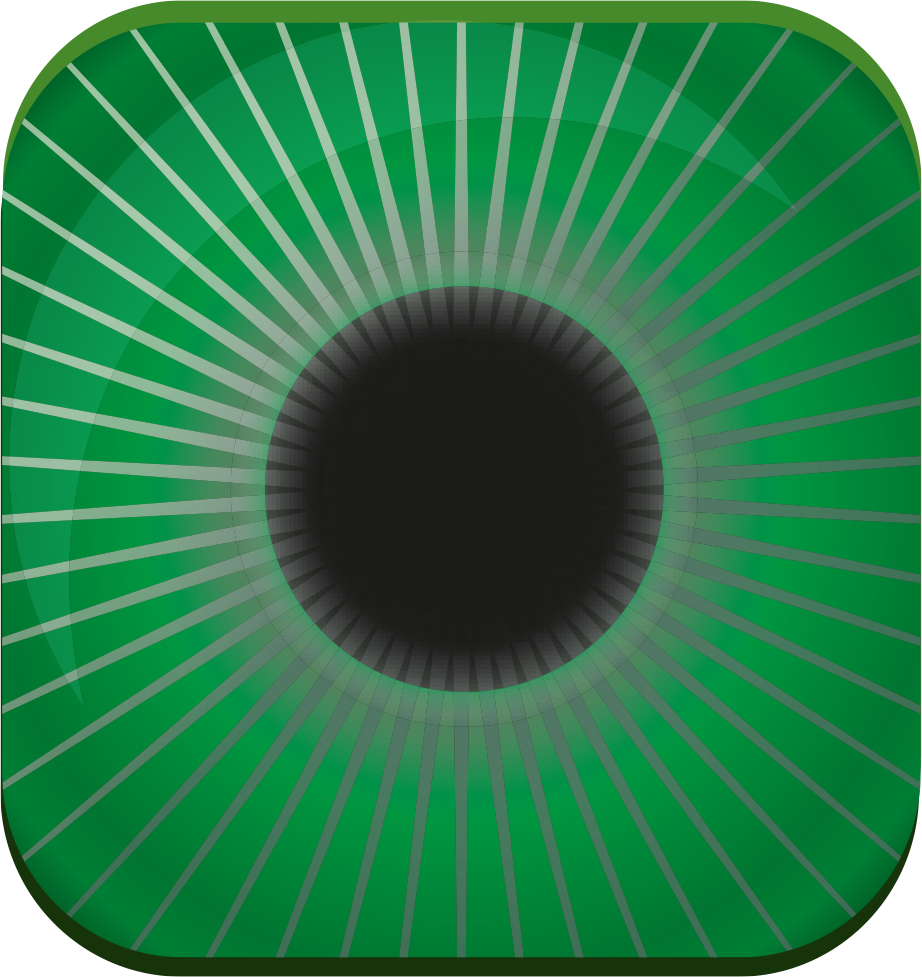¿Cómo grabo mi ponencia?
Solo aplicable al X Congreso
Jesús Yagüe
Última actualización hace 2 años
Si no sabes cómo grabar tu ponencia, aquí te indicamos cómo puedes hacerlo utilizando la popular aplicación Zoom. Puedes descargar la aplicación desde aquí.
Configurando Zoom para la grabación
1. Abre tu presentación en PowerPoint, Keynote, o la aplicación de presentaciones que utilices.
2. Abre Zoom y ve a Preferencias > Vídeo > y marca la opción HD.
De este modo tu grabación tendrá más calidad.
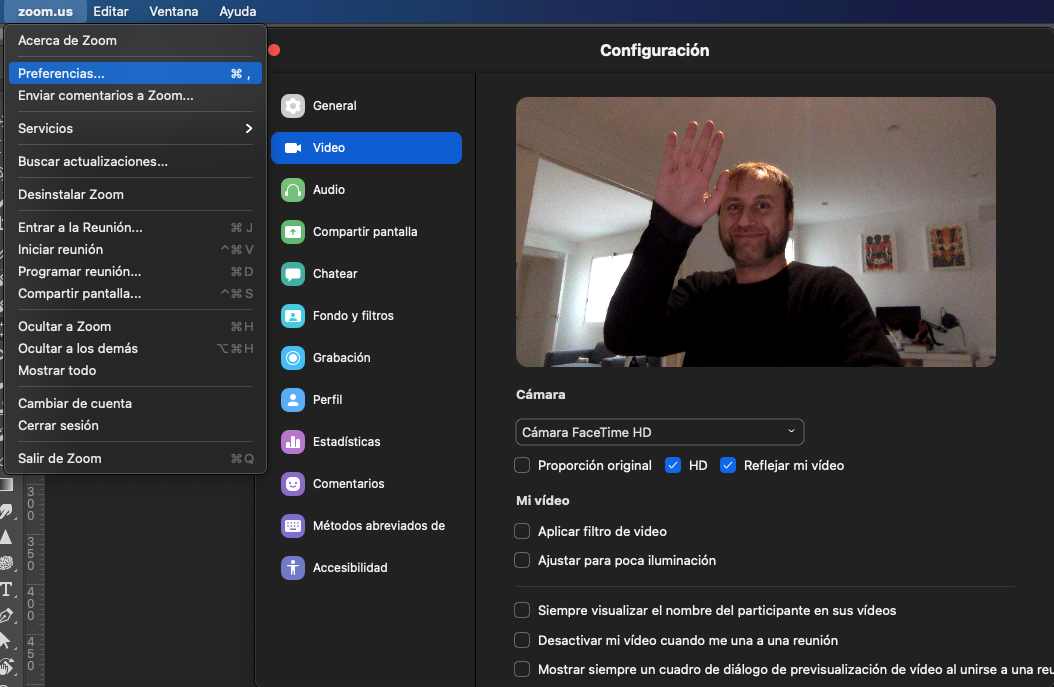
3. Dentro de Zoom > Preferencias > Grabación >
✅ OPTIMIZAR PARA EDITOR DE VÍDEO DE TERCEROS
✅ GRABAR VÍDEO DURANTE LA FUNCIÓN DE COMPARTIR PANTALLAS
✅ COLOQUE EL VÍDEO JUNTO A LA PANTALLA COMPARTIDA EN LA GRABACIÓN
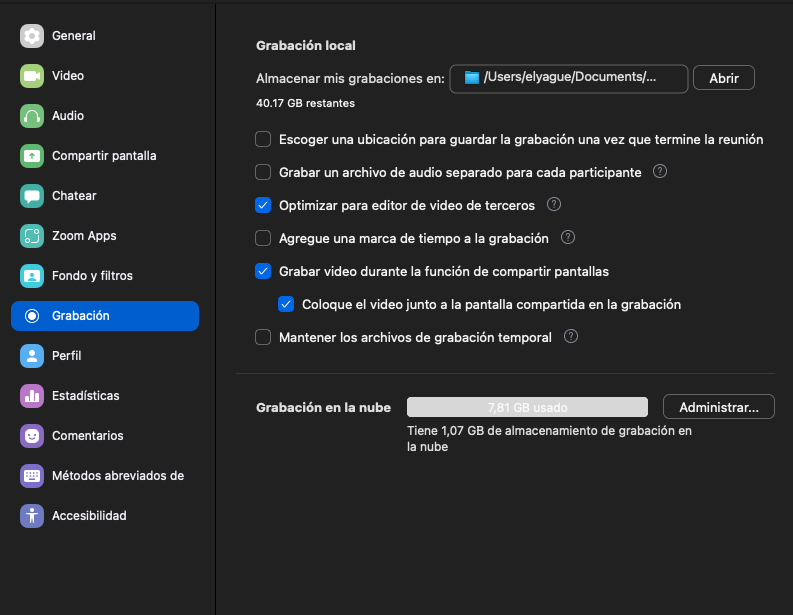
4. Si grabas con un micrófono externo el sonido se escucha mucho mejor.
Con los auriculares del iPhone las grabaciones se escuchan fenomenal. Conéctalos a tu computadora.
5. Inicia una reunión clicando en Iniciar. De este modo realizarás una reunión en la que sólo estarás tú.
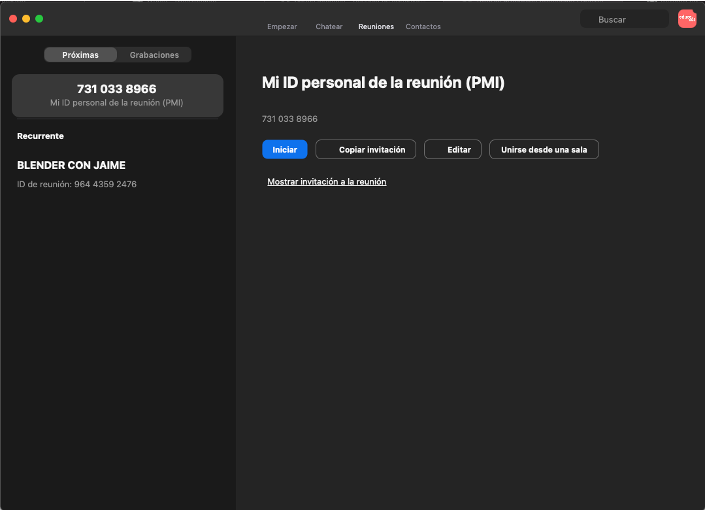
6. Clica en Grabar en esta computadora
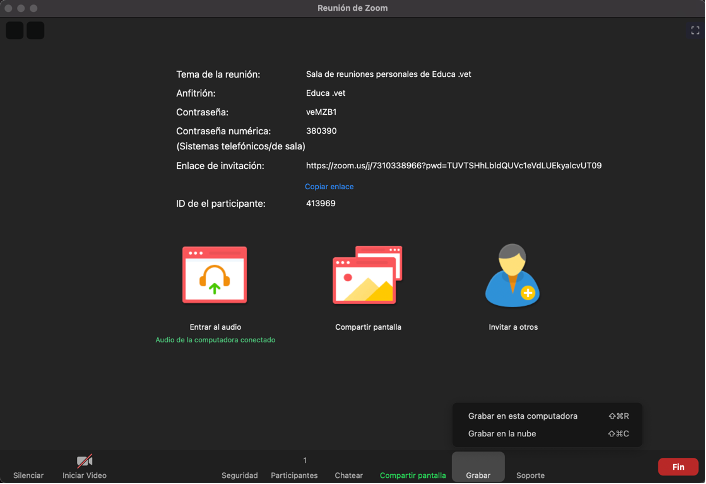
7. Haz clic en Compartir pantalla.
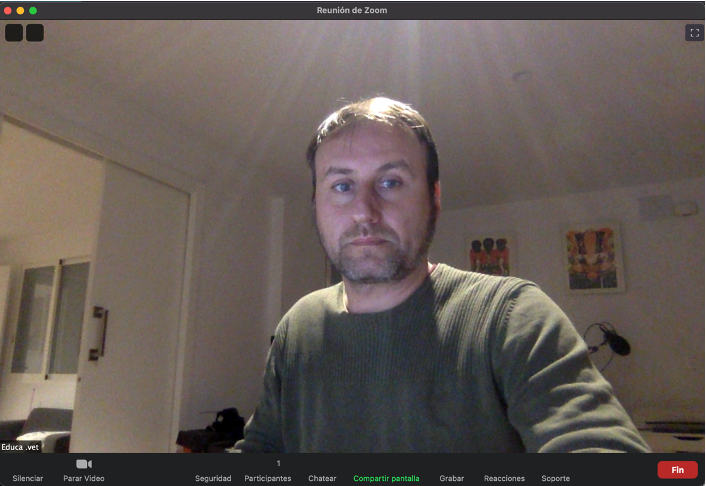
8. Marca las pestañas Compartir sonido de la computadora y Optimizar la compartición de pantalla para el clip de vídeo. Selecciona la aplicación que quieres compartir en tu pantalla y clica en Compartir.
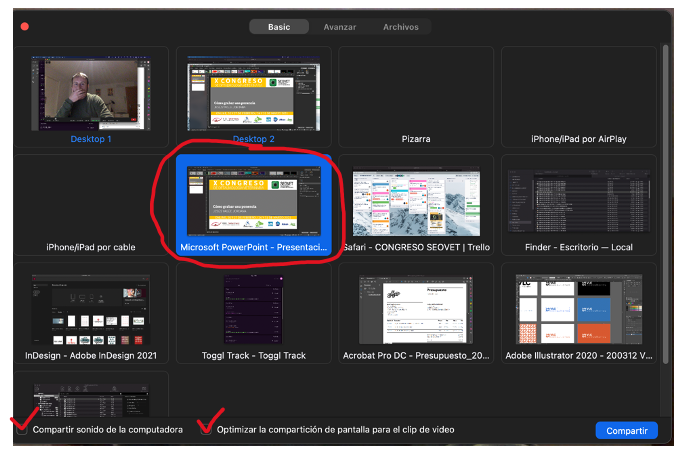
9. Comienza tu presentación como lo harías en una ponencia presencial en el congreso clicando en Presentación con diapositivas.
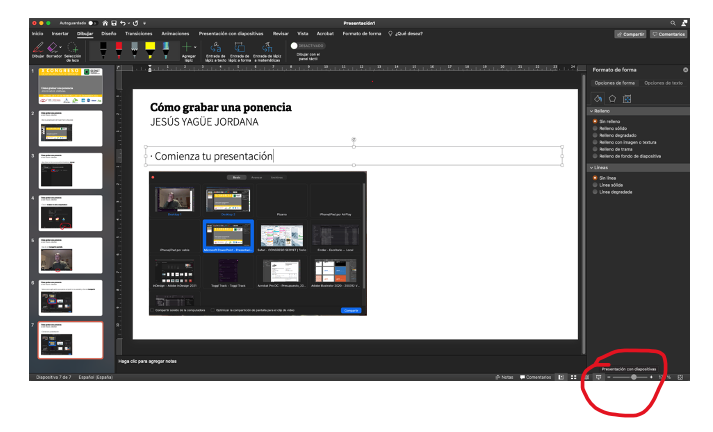
10. Cuando finalices tu presentación clica en Dejar de grabar dentro de la aplicación Zoom.

11. Clica en Fin > Finalizar para todos dentro de la aplicación Zoom para finalizar la reunión.
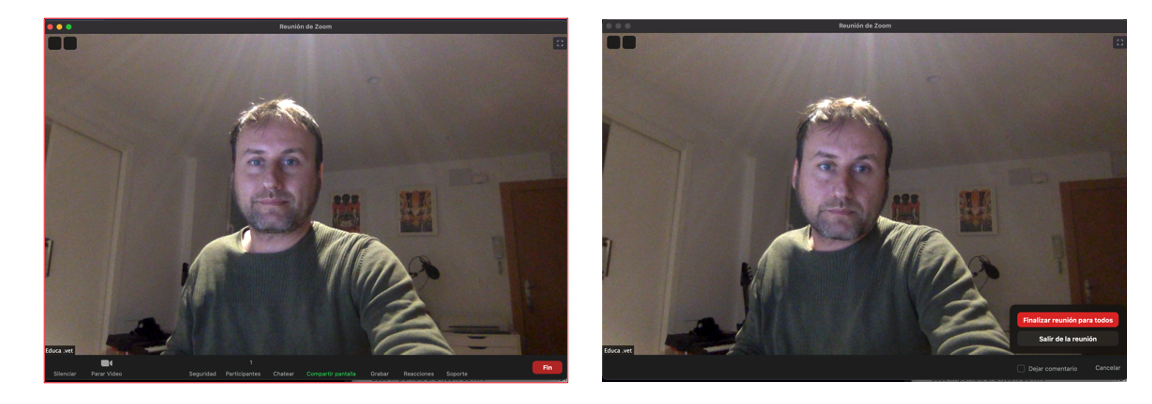
Guardando el archivo
12. Cierra Zoom y la aplicación comenzará a convertir tu grabación y guardarla en la carpeta de la aplicación.
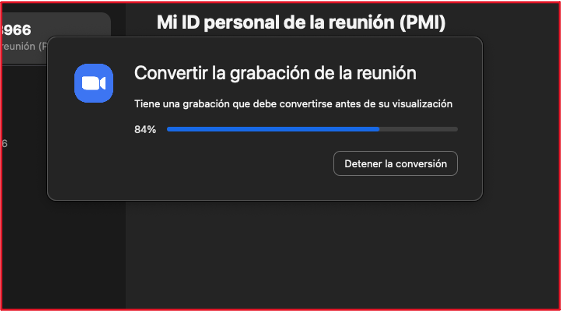
13. Si no sabes dónde la ha guardado, vuelve a abrir Zoom y abre Preferencias > Grabación. Comprueba allí la ruta donde guarda el archivo. Puedes abrir la carpeta directamente desde allí.
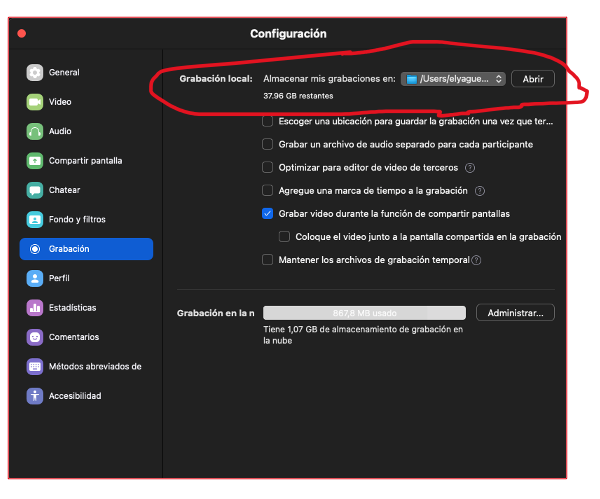
14. Una vez ya en la carpeta verás que se han generado tres archivos. Uno de ellos es el Vídeo MPEG-4. Este es el que necesitamos.
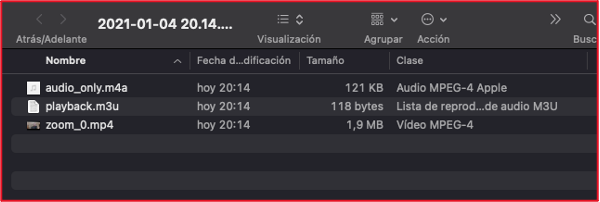
15. Abre el vídeo (no hace falta que lo recortes, podemos hacerlo nosotros sin problema) y anota el minuto y segundo en el que quieres que comience y acabe. Indícanoslo a la hora de enviarnos el vídeo y nosotros nos encargaremos de recortarlo.
16. Cambia el nombre al archivo del vídeo con el nombre de tu ponencia y nombre del ponente.
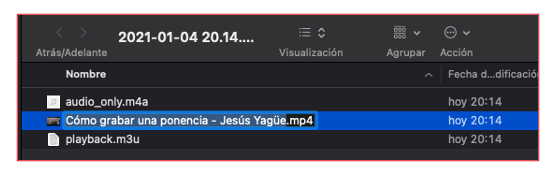
Si se te complica mucho la cosa y pese a las instrucciones no tienes muy claro cómo grabarlo, existe la posibilidad de hacer un Zoom con Soporte y te grabemos directamente nosotros. Para ello envía un correo electrónico a [email protected] y agendamos una fecha y hora para realizar la grabación.
Enviar el archivo
17. Entra en wetransfer.com un sencillo sistema de envío de archivos pesados. Clica en Añade tus archivos y se te abrirá una ventana desde la que seleccionar el archivo que quieres enviar.
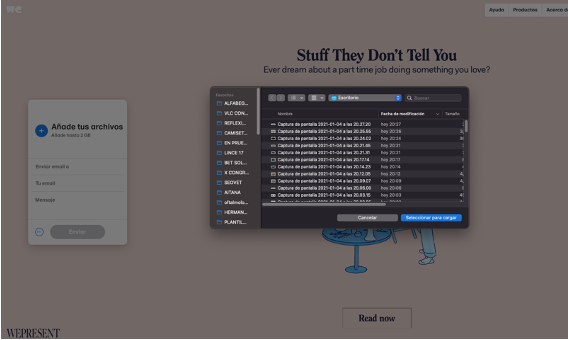
18. Clicas en el círculo de abajo a la derecha y seleccionas Conseguir enlace de transferencia. Después clicas en Utilizar enlace
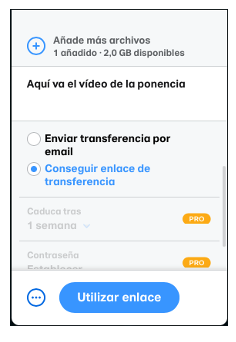
19. Te aparecerá una barra de progreso circular que te indica que el archivo se está subiendo. Espera a que llegue al 100% y te aparecerá una ventana parecida a esta con un link. Clica en Copiar enlace.
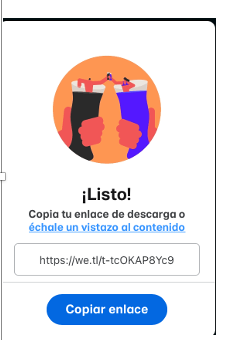
20. Pega ese enlace en un nuevo correo electrónico y envíalo a [email protected]. Cuando lo recibamos te confirmaremos si está todo ok.